Strona główna›Pod choinką był iPhone? Oto 15 przydatnych trików, które warto znać29.12.2018 19:34
Jedną z najczęściej wymienianych zalet iPhone’a jest wygodna i intuicyjna obsługa. Trzeba przyznać, że faktycznie iOS został tak zaprojektowany, aby każdy mógł korzystać ze smartfonu już po wyjęciu z pudełka. Jednakże, oprogramowanie Apple kryje kilka przydatnych trików i gestów, które nie są aż tak oczywiste, aby znał je każdy użytkownik. W związku z tym, postanowiliśmy przygotować ten krótki poradnik.
Mamy nadzieję, że przedstawione porady przydadzą się nowym, jak i bardziej doświadczonym właścicielom iPhone’ów. Warto na wstępie zaznaczyć, że niektóre triki mogą działać tylko na najnowszej wersji iOS 12.
- Zmiana klawiatury w gładzik
Podczas pisania wiadomości, postu na Twitterze lub jakiegokolwiek innego tekstu może się zdarzyć, że będziemy chcieli poprawić wcześniej napisany wyraz. Owszem, można próbować trafić w niego palcem, aby nie kasować całego zdania. Jednakże, znacznie wygodniej jest użyć wbudowanego w domyślną klawiaturę gładzika.
W przypadku iPhone’ów, które wyposażone są w funkcję 3D (iPhone 6s i nowsze modele, z wyjątkiem iPhone’a XR) wystarczy mocniej nacisnąć na klawiaturę, aż poczujemy delikatną wibrację. Następnie, przytrzymując palec przesuwamy kursor w wybrane miejsce. Jeśli posiadamy iPhone’a, który nie wykrywa siły nacisku, to należy dłużej przytrzymać palec na spacji.
- Wygodne pisanie jedną ręką
Funkcja może okazać się przydatna zwłaszcza w iPhone’ach z większymi wyświetlaczami. Oczywiście można z niej korzystać także na modelach z ekranami o mniejszej przekątnej.
Należy dłużej przytrzymać ikonkę emoji na klawiaturze. Po chwili wyskoczy menu wyboru klawiatury, w którym na dole dostępne są trzy układy klawiszy. Domyślnie aktywny jest podstawowy, w którym klawisze rozciągnięte są od lewej do prawej krawędzi. Można jednak wybrać układ bliżej lewej lub prawej krawędzi ekranu – zależnie w której dłoni trzymamy iPhone’a.
- Szybkie usunięcie napisanego tekstu
Jeśli chcemy szybko usunąć całe napisane zdanie, to wystarczy delikatnie potrząsnąć smartfonem. Powinien pojawić się komunikat Cofnij wpisywanie. Operację zatwierdzamy przyciskiem Cofnij.
- Szybkie cofnięcie na początek strony
Podczas czytania dłuższych artykułów lub przeglądania mobilnych wersji stron internetowych, które często są znacząco rozciągnięte w pionie, możemy szybko powrócić na samą górę. Należy tylko dwukrotnie kliknąć tuż nad paskiem adresu w przeglądarce Safari.
- Zaznaczenie kilku aplikacji jednocześnie
Nie trzeba wcześniej umieszczać aplikacji w folderze, aby przenieść jednocześnie kilka w nowe miejsce na ekranie.
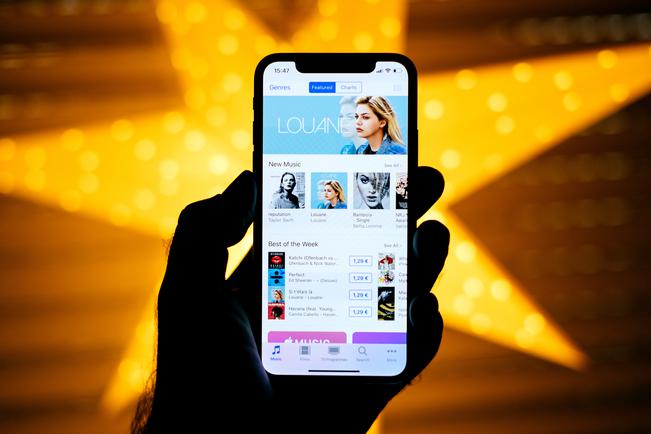
Przytrzymujemy palec na ikonce dowolnej aplikacji i czekamy chwilę na pojawienie się ekranu edycji układu aplikacji. Chwytamy wybraną aplikację i następnie z użyciem drugiej dłoni, klikając na ikonki, dodajemy kolejne pozycje do listy.
- Wyszukiwanie zdjęć w galerii
Szukasz konkretnego zdjęcia? Zdjęć z wybranym obiektem lub tych wykonanych w określonym miejscu? Dzięki wbudowanej wyszukiwarce możesz łatwo przeszukiwać zdjęcia zgromadzone w iPhonie.
Wchodzimy do aplikacji Zdjęcia i wybieramy opcję Szukaj. Teraz w polu wyszukiwania możemy wpisać dowolny wyraz, np. samochód lub Warszawa. Dodatkowo, słowa można łączyć w celu dokładniejszego sprecyzowania szukanych zdjęć, np. Zima + Warszawa. Wówczas powinny pojawić się wszystkie zdjęcia, które zrobiliśmy podczas zimy w Warszawie.
- Szybki dostęp do aparatu z ekranu blokady
Odblokowanie ekranu, znalezienie aplikacji aparatu… nie trwa to długo, ale możemy nie zdążyć wykonać zdjęcia. Do aparatu można się jednak dostać znacznie szybciej i to bezpośrednio z ekranu blokady.
Wystarczy wykonać szybki gest przesunięcia od prawej krawędzi do środka wyświetlacza. Ewentualnie można mocniej nacisnąć na ikonę aparatu na ekranie blokady (iPhone’y z 3D Touch), chociaż trzeba mieć na uwadze, że wspomniany gest przesunięcia jest szybszy i wygodniejszy.
- Skanowanie kodów QR
W iPhonie nie trzeba instalować aplikacji firm trzecich do skanowania kodów QR. Odpowiednia funkcja została wbudowana w aplikację aparatu.
Należy tylko włączyć aparat i umieścić w obiektywie kod QR. Na górze ekranu powinno pojawić się powiadomienie – w celu wykonania informacji zawartych w kodzie QR, wystarczy kliknąć na ten komunikat.
- Przeszukiwanie całej zawartości iPhone’a
iPhone został wyposażony w wyszukiwarkę, która pozwala wyszukiwać dokumenty, pliki, kontakty, historię odwiedzonych stron, a także treść wiadomości, notatek czy postów umieszczonych na Twitterze. Tak, aplikacje firm trzecich również są obsługiwane.
Wyszukiwarka wbudowana w iPhone’a, to naprawdę potężne i przydatne narzędzie. Jak więc uzyskać do niej szybki dostęp? Wykonaj na ekranie głównym gest pociągnięcia w dół – to wszystko.
- Pływający przycisk
Korzystasz z nowego iPhone’a, który został pozbawiony przycisku home? Może chcesz przycisk, który zapewni szybki dostęp do podstawowych funkcji? W ustawieniach iOS-a można aktywować pływający przycisk.
W tym celu należy wejść w Ustawienia, następnie Ogólne i wybrać sekcję Dostępność. Następnie na liście dostępnych opcji szukamy pozycji AssistiveTouch. Teraz należy tylko aktywować funkcję. Przycisk można umieścić przy dowolnej krawędzi ekranu. Dodatkowo można skonfigurować wykonywane na nim gesty.
- Nieznikające komunikaty
Przy domyślnych ustawieniach, komunikaty, które pojawiają się na górze ekranu, widoczne są tylko przez chwilę. Można je jednak ustawić na stałe – znikną dopiero po reakcji użytkownika.
Przechodzimy do Ustawienia i wybieramy Powiadomienia. Teraz z dostępnej listy wybieramy aplikację i następnie klikamy na Styl banerów. Pozostaje zaznaczyć opcję Stałe.
- Zmiana mocy latarki
W iPhonie z poziomu Centrum sterowania można włączyć latarkę – wykorzystywana jest dioda lampy LED głównego aparatu.
Można łatwo ustawić moc latarki. Wystarczy mocniej nacisnąć na ikonkę latarki, aby pojawił się ekran, który pozwala wybrać jeden z czterech poziomów intensywności świecenia.
- Nagrywanie ekranu
iOS został wyposażony w narzędzie, które pozwala nagrać ekran. Nie trzeba więc korzystać z aplikacji firm trzecich.
Aktywacja nagrywania jest banalnie prosta i sprowadza się do wykonania kilku kroków. Należy przejść do Centrum sterowania, a następnie wybrać ikonkę Nagranie z ekranu. Po mocniejszy naciśnięciu ikonki, pojawiają się dodatkowe opcje – można wyłączyć mikrofon podczas nagrywania.
- Nie przeszkadzać – według harmonogramu
Masz dość powiadomień, gdy jesteś w domu lub nie chcesz, aby przeszkadzały podczas spania? Warto skorzystać z funkcji Nie przeszkadzać i dostępnego w niej harmonogramu.
W tym celu wchodzimy w Ustawienia i klikamy na Nie przeszkadzać. Następnie należy wybrać opcję Wg harmonogramu i ręcznie ustawić godziny, w których automatycznie będzie włączony opisywany tryb. Warto dodatkowo skonfigurować opcję Rób wyjątki, która umożliwia określenie osób, od których połączenia nie będą wyciszane.
- Migająca dioda powiadomień
Jeśli wibracje nie wystarczają do skutecznego powiadamiania o nadchodzącym połączeniu w trybie cichym, to interesującą opcją jest skorzystanie z lampy LED. iPhone nie posiada diody powiadomień, jak część smartfonów z Androidem. Można jednak poradzić sobie w inny sposób.
Wchodzimy do Ustawienia, wybieramy Ogólne i następnie Dostępność. W sekcji Słyszenie klikamy na Miganie diody przy alertach i włączamy funkcję.


![Aplikacje i Gry na iOS za darmo. Promocje, obniżki, przeceny [27.12.2021] Aplikacje i Gry na iOS za darmo. Promocje, obniżki, przeceny [27.12.2021]](https://website-google-hk.oss-cn-hongkong.aliyuncs.com/article-website/google/2021/12/31/661e1a9d1bdfffaecac65b0350aa0db5.webp?x-oss-process=image/auto-orient,1/quality,q_70/format,jpeg)